Slik gjenoppretter midlertidige filer i Vista
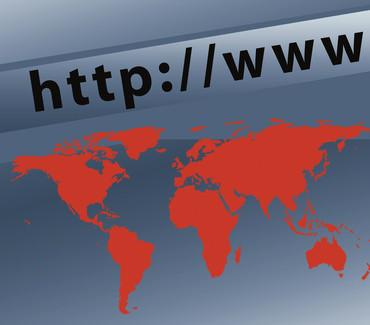
Som du besøker nettsteder og utføre oppgaver på datamaskinen, oppretter Windows Vista midlertidige filer. Vista bruker disse som midlertidige sikkerhetskopier og lagring for applikasjoner med store filer, for eksempel video-redigeringsverktøy og tekstbehandlere. Noen midlertidige filer fungere som utryknings backups, mens andre inkluderer bilder og informasjon fra nettsider du besøker på Internett. Systemet skaper et stort antall midlertidige filer, som tar opp mye plass på harddisken. Du kan ta opp disse midlertidige filer i Vista i løpet av sekunder for å vise eller i et forsøk på å gjenopprette og gjenopprette data.
Bruksanvisning
Gjenopprett midlertidige Word-dokumenter
1 Klikk på "Microsoft Office-knappen" for Microsoft Word 2007, og deretter "Open". Klikk på "File" og deretter "Open" i Fil-menyen hvis du bruker Microsoft Word 2010 eller 2003.
2 Klikk "Gjenopprett tekst fra alle filer" i alle filer boksen, som ligger nær bunnen av høyre side av vinduet.
3 Skriv "% temp%" (uten anførselstegn) i feltet Filnavn-boksen. Dette vil få opp alle midlertidige filer, inkludert skjulte filer i Vista system. Skjulte filer eksistere som vanlige filer, for eksempel sjelden brukte filer, men med sine funksjoner endret for å gjøre dem skjult fra visningen, redusere rot.
4 Se etter Microsoft Word-dokumenter blant listen over midlertidige filer, som ser ut som "~ wrdxxxx.tmp" eller "~ wrfxxxx.tmp," hvis du nylig har mistet et dokument fil. Den "xxxx" representerer tall i filnavnet. Du kan også se for automatisk gjenoppretting filer av dokumentet, i tilfelle du opplevd en nylig strømbrudd eller datamaskinen krasjet. Auto recovery filer kan se ut som "~ wraxxxx.tmp", eller en komplett en vil ha en ".wbk", som kalles en forlengelse, på slutten av filnavnet.
5 Velg dokumentet du ønsker å gjenopprette, og klikk "Åpne". Microsoft Word vil begynne å gjenopprette den midlertidige Word-dokument.
Gjenopprette eventuelle midlertidig fil
6 Klikk på "File" og deretter "Alternativer" i Microsoft Word 2010. Klikk på "Microsoft Office" -knappen, og deretter "Alternativer for Word" i Word 2007.
7 Klikk på "Avansert" fanen på venstre panel i vinduet.
8 Rull ned den viktigste delen av vinduet til Generelt, klikk på "Bekreft konvertering av filformat på Open" og klikk "OK."
9 Klikk "Open" på Fil-menyen, og klikk deretter på "Gjenopprett tekst fra alle filer" i alle filer boksen, på høyre side av vinduet, nær bunnen.
10 Skriv "% temp%" (uten anførselstegn) i feltet Filnavn-boksen for å få opp alle midlertidige filer. Velg filen du ønsker, og klikk "Åpne". Word vil forsøke å reparere filen, og ber deg om å lagre filen for å gjøre den permanent.
Hint
- Når du klikker "Open" på Fil-menyen, velg "Detaljer" fra Visninger nedtrekkslisten, som ligger på toppen av vinduet. Dette gjør at du kan tydelig se de midlertidige filene som er oppført under "Type".
